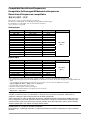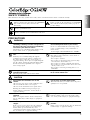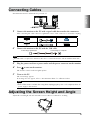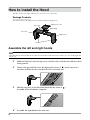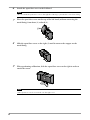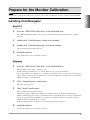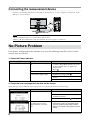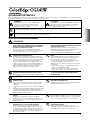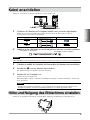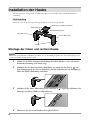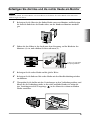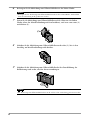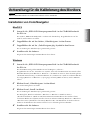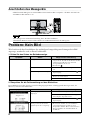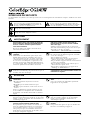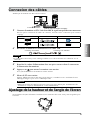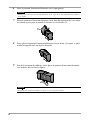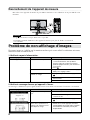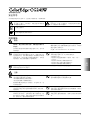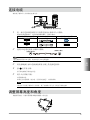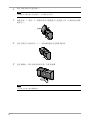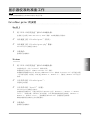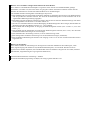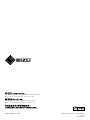Setup Manual
Important:
Please read this Setup Manual and the User’s Manual stored on the
CD-ROM carefully to familiarize yourself with safe and effective usage.
Please retain this manual for future reference.
Installationshandbuch
Wichtig:
Lesen Sie dieses Installationshandbuch und das Benutzerhandbuch
(auf der CD-ROM) aufmerksam durch, um sich mit der sicheren und
effizienten Bedienung vertraut zu machen. Bewahren Sie dieses
Handbuch zum späteren Nachschlagen auf.
Manuel d’installation
Important : Veuillez lire attentivement ce manuel d’installation, ainsi que le manuel
d’utilisation inclus sur le CD-ROM, pour vous familiariser avec une utilisation
efficace et en toute sécurité. Veuillez conserver ce manuel pour référence
ultérieure.
设定手册
重要事项: 请仔细阅读储存在光盘片中的设定手册和用户手册,以便熟悉安全有效使
用本显示器的信息。请保留本手册,以便今后参考。
English
Deutsch
Français
中文
Seite wird geladen ...
Seite wird geladen ...
Seite wird geladen ...
Seite wird geladen ...
Seite wird geladen ...
Seite wird geladen ...
Seite wird geladen ...
Seite wird geladen ...
Seite wird geladen ...

1
SICHERHEITSSYMBOLE
In diesem Handbuch werden die unten dargestellten Sicherheitssymbole verwendet. Sie geben Hinweise auf äußerst wichtige
Informationen. Bitte lesen Sie diese Informationen sorgfältig durch.
VORSICHT
Die Nichtbefolgung von unter VORSICHT
angegebenen Anweisungen kann schwere
Verletzungen oder sogar lebensbedrohende
Situationen zur Folge haben.
ACHTUNG
Die Nichbeachtung unter ACHTUNG angegebener
Informationen kann mittelschwere Verletzungen
und/oder Schäden oder Veränderungen des
Produkts zur Folge haben.
Weist auf eine unerlaubte Vorgehensweise hin.
Weist auf eine zwingend zu befolgende Vorgehensweise hin.
VORSICHTSMASSNAHMEN
VORSICHT
IWenn das Gerät Rauch entwickelt, verbrannt
riecht oder merkwürdige Geräusche produziert,
ziehen Sie sofort alle Netzkabel ab, und bitten
Sie Ihren Fachhändler um Rat.
Der Versuch, mit einem fehlerhaften Gerät zu
arbeiten, kann Feuer, einen elektrischen Schlag oder
eine Beschädigung des Geräts verursachen.
Verwenden Sie zum Anschließen an die
landesspezifische Standard-Netzspannung das
beiliegende Netzkabel.
Stellen Sie sicher, dass die Nennspannung des
Netzkabels nicht überschritten wird. Andernfalls
besteht Brand- und Stromschlaggefahr.
„Stromversorgung: 100-120/200-240 Vac 50/60Hz“
Halten Sie Flüssigkeiten und kleine
Gegenstände vom Gerät fern.
Flüssigkeiten oder kleine Gegenstände können aus
Versehen durch die Lüftungsschlitze in das Gehäuse
gelangen und somit Feuer, einen elektrischen Schlag
oder eine Beschädigung des Geräts verursachen.
Sollte ein Gegenstand oder eine Flüssigkeit in das
Gehäuse gelangt sein, ist sofort das Netzkabel des
Geräts abzuziehen. Lassen Sie das Gerät in diesem
Fall von einem qualifizierten Servicetechniker
überprüfen, bevor Sie wieder damit arbeiten.
Stellen Sie das Gerät an einen geeigneten
Platz.
Andernfalls könnte das Gerät beschädigt werden,
und es besteht Brand- und Stromschlaggefahr.
• Verwenden Sie das Gerät nicht im Freien.
• Geben Sie das Gerät nicht als Transportgut auf
(per Schiff, Flugzeug, Zug, Auto etc.).
• Installieren Sie es nicht in staubiger oder feuchter
Umgebung.
• Stellen Sie es nicht an einen Platz, an dem Licht
direkt auf den Bildschirm fällt.
• Stellen Sie es nicht in die Nähe eines Wärme
erzeugenden Geräts oder eines Luftbefeuchters.
Das Gerät muss an eine ordnungsgemäß
geerdete Steckdose angeschlossen werden.
Andernfalls besteht Brand- und Stromschlaggefahr.
Lampen enthalten Quecksilber. Entsorgen Sie
sie gemäß regionalen oder bundesweiten
Verordnungen.
ACHTUNG
Blockieren Sie die Lüftungsschlitze am
Gehäuse nicht.
• Legen Sie keine Objekte auf die Lüftungsschlitze.
• Installieren Sie das Gerät nicht in einem engen
Raum.
•
Setzen Sie das Gerät nur in der korrekten Orientierung
ein.
Das Blockieren der Lüftungsschlitze führt dazu, dass
die Luft nicht mehr zirkulieren und somit Feuer,
ein elektrischer Schlag oder eine Beschädigung des
Geräts verursacht werden kann.
Schließen Sie das Netzkabel an eine leicht
zugängliche Steckdose an.
Damit stellen Sie sicher, dass Sie das Netzkabel im
Notfall schnell abziehen können.
Tragen Sie den Monitor nicht mit angebrachter
Haube.
Beim Tragen des Monitors könnte die Haube
abfallen oder vom Gerät rutschen, wodurch es zu
Verletzungen oder einer Beschädigung des Geräts
kommen könnte.
Stellen Sie keine Gegenstände auf die Haube.
Falls die Haube abfällt oder vom Gerät rutscht oder
falls der Monitor umkippt, kann es zu Verletzungen
oder einer Beschädigung des Geräts kommen.
Schließen Sie die Abdeckung zum Öffnen/
Schließen, bis sie den Anschlag berührt.
Falls die Abdeckung nicht richtig geschlossen
wird, sind die Lüftungsschlitze abgedeckt, und der
richtige Luftfluss wird verhindert. Dadurch kann es
zu Überhitzen im Monitor kommen, was zu einem
Brand, Stromschlag oder einer Beschädigung des
Geräts führen kann.
Drehen Sie den Monitor nicht in die
Hochformat-Position.
Anderenfalls könnte die Haube vom Gerät
rutschen, wodurch es zu Verletzungen oder einer
Beschädigung des Geräts kommen könnte.
Deutsch

2
Lieferumfang
Prüfen Sie, ob sich alle der folgenden Gegenstände in der Verpackung befinden. Sollte einer der Gegenstände
fehlen oder beschädigt sein, wenden Sie sich an Ihren Fachhändler.
HINWEIS
Heben Sie die Verpackung sowie die Verpackungsmaterialien für evtl. Transporte des Monitors gut auf.
• Monitor
• Netzkabel
• Digitales Signalkabel (FD-C39)
• Analoges Signalkabel (FD-C16)
• EIZO USB-Kabel (MD-C93)
• Abdeckhaube
• Befestigungsschrauben (M4 x 12, 4 Stck.)
• Reinigungsset „ScreenCleaner“
• CD-ROM mit EIZOs LCD Utility Disk)
- Kalibirierungssoftware „ColorNavigator“
- Benutzerhandbuch
• Installationshandbuch (das vorliegende Handbuch)
• ColorNavigator-Kurzanleitung
• Beschränkte Garantie
• Informationen zum Thema Recycling
• Justagezertifizierung
Bedienelemente und Funktionen
1 Sensor Erkennt die Umgebungshelligkeit. Funktion zur Helligkeitsregulierung.
Sie dem Benutzerhandbuch auf der CD-ROM.
2 Taste zur Justiersperre Mit dieser Funktion werden die Tasten zum Beibehalten des justierten oder ein-
gestellten Status gesperrt.
3 Taste zur Auswahl des
Eingangssignals
Schaltet zwischen den Signalen zweier angeschlossener Computer um.
4 Taste zur Modusauswahl Mithilfe dieser Taste wechseln Sie den Anzeigemodus.
5 Taste zur automatischen
Einstellung
Performs the function to adjust the screen automatically.
(analog input only)
6 Eingabetaste Zeigt das Justierungsmenü an, wählt ein Element im Menübildschirm und
speichert geänderte Werte.
7 Steuertasten
(Links, Unten, Oben, Rechts)
Wählt ein Einstellungselement oder erhöht/reduziert justierte Werte
erweiterter Einstellungen mithilfe des Justierungsmenüs.
8 Netzschalter Zum Ein- und Ausschalten.
9 Betriebsanzeige Zeigt den Betriebsstatus des Monitors an.
Blau: In Betrieb Orange: Energiesparmodus
Aus: Hauptstromversorgung getrennt
Blau blinkend (jeweils 2-fach): Beachten Sie, dass der Monitor (im CAL-Modus
oder im EMU-Modus) neu zu kalibrieren ist, wenn der Timer auf ColorNavigator
eingestellt ist.
10 Öffnung für
Diebstahlsicherung
Kompatibel mit dem Kensington MicroSaver-Sicherheitssystem.
11 Netzstecker Zum Anschließen an eine Netzsteckdose.
12 Signaleingänge DVI-I-Anschluss x 2
13 USB-Anschluss (hinten) Schließen Sie das USB-Kabel an, um die mitgelieferte Software verwenden zu
können. Informationen zur Verwendung der Software entnehmen Sie der Be-
nutzerhandbuch auf der CD-ROM. Informationen zur Verwendung der Software
entnehmen Sie der Benutzerhandbuch auf der CD-ROM.
14 USB-Anschluss (seitlich) Stellt eine Verbindung zu einem USB-Peripheriegerät her.
15 Fuß Zum Einstellen der Höhe und Neigung des Bildschirms.
16 Kabelabdeckung Verdeckt die Anschlusskabel.
*
ScreenManager
®
ist der Name des Justierungsmenüs von EIZO. (Informationen zur Verwendung von ScreenManager entnehmen Sie dem
Benutzerhandbuch auf der CD-ROM.)
Justierungsmenü
(ScreenManager
® *
)

3
Kabel anschließen
Stellen Sie sicher, dass Computer und Monitor ausgeschaltet sind.
1
Verbinden Sie Monitor und Computer mithilfe eines passenden Signalkabels.
Ziehen Sie nach dem Anschließen der Kabel die Schrauben der Verbinder an, um ein
versehentliches Ausstecken zu verhindern.
Anschlüsse am PC kabel Anschlüsse am Monitor
1LANGIS
1LANGIS
2
Schließen Sie das USB-Kabel an, um die mitgelieferte Software verwenden zu können.
Hinweis
• Das USB-Kabel ist für die Kalibrierung erforderlich. Verbinden Sie Monitor und PC mit dem USB-Kabel.
3
Verbinden sie mithilfe des Netzkabels den Netzanschluss des Monitors mit einerSteckdose.
4
Drücken Sie , um den Monitor einzuschalten.
Die Betriebsanzeige des Monitors leuchtet auf (blau).
5
Schalten Sie den Computer ein.
Schalten Sie den Computer ein.
Wenn kein Bild erscheint, ermitteln Sie mit Hilfe des Kapitels „Problem: Kein Bild” die Ursache
dieses Problems.
Hinweis
• Schalten Sie Computer und Monitor aus, wenn Sie sie nicht mehr benötigen. Wenn Sie das
Netzkabel abziehen, wird die Stromzufuhr zum Monitor vollständig unterbrochen.
Höhe und Neigung des Bildschirms einstellen
Stellen Sie die für Ihren Arbeitsplatz optimale Höhe, Neigung und Drehung des Bildschirms ein.
Anschließen an den Monitor
USB-Kabel
Signalkabel FD-C16
Signalkabel FD-C39
Anschließen an einen Computer
Digitales/Analoges Signalkabel
Netzkabel
Deutsch

4
Installation der Haube
Der Blendschutz ist dazu gedacht, zur Erzielung einer besseren Farbkonsistenz Lichtreflektionen zu
vermindern.
Lieferumfang
Prüfen Sie, ob sich alle der folgenden Gegenstände in der Verpackung befinden.
Montage der linken und rechten Haube
Hinweis
• Montieren Sie die Hauben in Richtung der Pfeile, die auf den Einfügungsteilen der oberen Abdeckungen der
rechten und linken Haube markiert sind.
1
Halten Sie die linke und obere Abdeckung der linken Haube so, dass die Antire-
flexionsbeschichtung nach innen zeigt.
2
Schließen Sie die obere und linke Abdeckung an, indem Sie den Pfeil (1
) auf
dem Einfügungsteil der oberen Abdeckung auf die beiden Striche im Einfügungss-
chlitz der linken Abdeckung ausrichten.
3
Schieben Sie die obere Abdeckung in die von Pfeil (2
) angezeigte Richtung. Die
Montage der linken Haube ist abgeschlossen.
4
Montieren Sie die rechte Haube auf die gleiche Weise.
Obere Abdeckung
Linke Abdeckung
Rechte Abdeckung
Abdeckung zum Öffnen/Schließen
Metallverbindungsstück
Haken

5
Befestigen Sie die linke und die rechte Haube am Monitor
Hinweis
• Achten Sie darauf, die zweite Haube erst zu installieren, nachdem Sie die andere Haube sicher mit einem
Haken angebracht haben.
1
Befestigen Sie die Oberseite der linken Haube zuerst am Monitor, und befestigen
Sie dann die linke Seite der Haube sicher, um die Haube am Monitor anzubrin-
gen.
2
Führen Sie den Haken in das Loch unter dem Vorsprung auf der Rückseite des
Monitors (1) ein, und schieben Sie ihn nach unten (2).
3
Befestigen Sie die rechte Haube auf die gleiche Weise.
4
Befestigen Sie die linke und die rechte Haube mit den Metallverbindungsstücken
am Monitor.
5
Überprüfen Sie die Stellen mit den Vertiefuungen an den Verbindungsstücken, und
führen Sie die Verbindungsstücke in die rechte und linke Haube ein, indem Sie
jene Vertiefungen auf die Vorsprünge ( ) in den Nuten der rechten und linken
Haube ausrichten.
In das Loch unter dem
Vorsprung einführen
Deutsch

6
6
Befestigen Sie die Abdeckung zum Öffnen/Schließen an der linken Haube.
Hinweis
• Befestigen Sie die Abdeckung zum Öffnen/Schließen nicht an der rechten Haube. Anderenfalls
kann die Abdeckung nicht geschlossen werden.
7
Setzen Sie die Abdeckung zum Öffnen/Schließen auf die Oberseite der linken
Haube (ohne das Metallverbindungsstück zu berühren), und zwar von vorne (1)
nach hinten (2).
8
Schieben Sie die Abdeckung zum Öffnen/Schließen nach rechts (3), bis sie den
Anschlag am Metallverbindungsstück berührt.
9
Schieben Sie die Abdeckung zum Öffnen/Schließen bei der Durchführung der
Kalibrierung nach rechts, um den Sensor anzubringen.
Hinweis
•Die Abdeckung zum Öffnen/Schließen kann nicht auf die rechte Abdeckung geschoben werden.

7
Vorbereitung für die Kalibrierung des Monitors
Hinweis
• Weitere Einzelheiten finden Sie im Benutzerhandbuch auf der CD-ROM.
Installation von ColorNavigator
MacOS X
1
Setzen Sie die „EIZO LCD Dienstprogramm-Disk“ in das CD-ROM-Laufwerk
des PCs ein.
Das Symbol „EIZO LCD Utility Disk“ erscheint auf dem Desktop. Doppelklicken Sie auf das
Symbol, um das Fenster zu öffnen.
2
Doppelklicken Sie auf den Ordner „ColorNavigator“ in dem Fenster.
3
Doppelklicken Sie auf das „ColorNavigator.pkg“-Symbol in dem Fenster.
Das ColorNavigator-Installationsprogramm wird gestartet.
4
Installieren Sie die Software.
Folgen Sie den Anweisungen zum Installieren der Software.
Windows
1
Setzen Sie die „EIZO LCD Dienstprogramm-Disk“ in das CD-ROM-Laufwerk
des PCs ein.
Das Start-Menü wird geöffnet. Klicken Sie auf das Register „Software“.
Doppelklicken Sie auf das „Launcher.exe“-Symbol, wenn sich das Menü nicht automatisch öffnet.
Wenn Ihr Betriebssystem Windows 8, Windows 7 oder Windows Vista ist, kann das Dialogfenster
„Benutzerkontensteuerung“ nach dem Anklicken des „Launcher.exe“-Symbols erscheinen. Klicken
Sie auf [Ja] (Windows 8 / Windows 7) / [Vorgang fortsetzen] (Windows Vista), um das Menü zu
öffnen.
2
Klicken Sie auf „ColorNavigator“ in dem Menü.
Das andere Dialogfenster erscheint.
3
Klicken Sie auf „Install“ im Menü.
Das ColorNavigator-Installationsprogramm wird gestartet.
Das Dialogfeld „Windows-Sicherheit“ (Windows 8 / Windows 7 / Windows Vista) /
„Hardwareinstallation“ (Windows XP) kann mehrmals beim Installieren der Treibersoftware
erscheinen. Klicken Sie auf [Diese Treibersoftware trotzdem installieren] (Windows 8 / Windows 7
/ Windows Vista) / [Installation fortsetzen] (Windows XP) zum Installieren der Treibersoftware.
Setzen Sie die Installation der Treibersoftware fort, bis das Dialogfeld verschwindet.
4
Installieren Sie die Software.
Folgen Sie den Anweisungen zum Installieren der Software.
Deutsch

8
Anschließen des Messgeräts
Schließen Sie Ihr Messgerät an einem USB-Downstream-Port Ihres Computers oder Ihrer Tastatur bzw.
am USB-Port Ihres Monitors an.
Hinweis
• Das Messgerät ist nicht im Lieferumfang dieses Produkts enthalten.
• Zusätzliche Hinweise zum Anschluss finden Sie im Benutzerhandbuch des Messgeräts.
Problem: Kein Bild
Wird auch nach dem Durchführen der nachfolgend vorgeschlagenen Lösungen kein Bild
angezeigt, wenden Sie sich an Ihren Fachhändler.
1. Prüfen Sie den Status der Betriebsanzeige.
Symptom Status Mögl. Ursache und Lösung
Kein Bild
Anzeigenstatus: Aus. • Prüfen Sie, ob das Netzkabel richtig
eingesteckt ist. Besteht das Problem weiterhin,
schalten Sie den Monitor aus und nach
wenigen Minuten wieder ein.
• Drücken Sie .
Anzeigenstatus: Blau • Stellen Sie für Ermittle RGB-Pegel hohe Werte
ein.
Betriebsanzeigenstatus: Orange
• Wechseln Sie durch Drücken der Taste
den
Signaleingang.
• Drücken Sie eine Taste auf der Tastatur, oder
klicken Sie mit der Maus.
• Schalten Sie den Computer ein.
2. Überprüfen Sie die Fehlermeldung auf dem Bildschirm.
Diese Meldungen werden angezeigt, wenn das Eingangssignal nicht ordnungsgemäß übertragen wird, der
Monitor jedoch korrekt funktioniert.
Symptom Status Mögl. Ursache und Lösung
Das Eingangsignal wird nicht
empfangen.
• Prüfen Sie, ob der Computer eingeschaltet ist.
• Prüfen Sie, ob das Signalkabel ordnungsgemäß
am Computer angeschlossen ist.
• Wechseln Sie durch Drücken der Taste
den
Signaleingang.
Die Signalfrequenz liegt nicht im
zulässigen Bereich. Die falsche
Signalfrequenz wir rot angezeigt.
• Starten Sie den PC neu.
• Wechseln Sie mithilfe des zur Grafikkarte
gehörenden Dienstprogramms in einen
kompatiblen Modus. Weitere Informationen
hierzu entnehmen Sie dem Handbuch der
Grafikkarte.
Seite wird geladen ...
Seite wird geladen ...
Seite wird geladen ...
Seite wird geladen ...
Seite wird geladen ...
Seite wird geladen ...
Seite wird geladen ...
Seite wird geladen ...
Seite wird geladen ...
Seite wird geladen ...
Seite wird geladen ...
Seite wird geladen ...
Seite wird geladen ...
Seite wird geladen ...
Seite wird geladen ...
Seite wird geladen ...

Hinweise zur Auswahl des richtigen Schwenkarms für Ihren Monitor
Dieser Monitor ist für Bildschirmarbeitsplätze vorgesehen. Wenn nicht der zum Standardzubehör gehörige
Schwenkarm verwendet wird, muss statt dessen ein geeigneter anderer Schwenkarm installiert werden. Bei der
Auswahl des Schwenkarms sind die nachstehenden Hinweise zu berücksichtigen:
Der Standfuß muß den nachfolgenden Anforderungen entsprechen:
a) Der Standfuß muß eine ausreichende mechanische Stabilität zur Aufnahme des Gewichtes vom Bildschirmgerät
und des spezizierten Zubehörs besitzen. Das Gewicht des Bildschirmgerätes und des Zubehörs sind in der
zugehörenden Bedienungsanleitung angegeben.
b) Die Befestigung des Standfusses muß derart erfolgen, daß die oberste Zeile der Bildschirmanzeige nicht höher
als die Augenhöhe eines Benutzers in sitzender Position ist.
c) Im Fall eines stehenden Benutzers muß die Befestigung des Bildschirmgerätes derart erfolgen, daß die Höhe der
Bildschirmmitte über dem Boden zwischen 135 – 150 cm beträgt.
d) Der Standfuß muß die Möglichkeit zur Neigung des Bildschirmgerätes besitzen (max. vorwärts: 5°, min. nach
hinten ≥ 5°).
e) Der Standfuß muß die Möglichkeit zur Drehung des Bildschirmgerätes besitzen (max. ±180°). Der maximale
Kraftaufwand dafür muß weniger als 100 N betragen.
f) Der Standfuß muß in der Stellung verharren, in die er manuell bewegt wurde.
g) Der Glanzgrad des Standfusses muß weniger als 20 Glanzeinheiten betragen (seidenmatt).
h) Der Standfuß mit Bildschirmgerät muß bei einer Neigung von bis zu 10° aus der normalen aufrechten Position
kippsicher sein.
Hinweis zur Ergonomie :
Dieser Monitor erfüllt die Anforderungen an die Ergonomie nach EK1-ITB2000 mit dem Videosignal, 1920 ×
1200 , Digital Eingang und mindestens 60,0 Hz Bildwiederholfrequenz, non interlaced. Weiterhin wird aus
ergonomischen Gründen empfohlen, die Grundfarbe Blau nicht auf dunklem Untergrund zu verwenden (schlechte
Erkennbarkeit, Augenbelastung bei zu geringem Zeichenkontrast.)
„Maschinenlärminformations-Verordnung 3. GPSGV:
Der höchste Schalldruckpegel beträgt 70 dB(A) oder weniger gemäss EN ISO 7779“
Seite wird geladen ...
-
 1
1
-
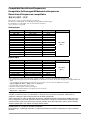 2
2
-
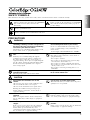 3
3
-
 4
4
-
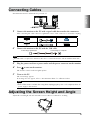 5
5
-
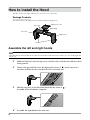 6
6
-
 7
7
-
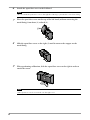 8
8
-
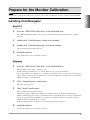 9
9
-
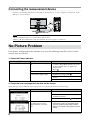 10
10
-
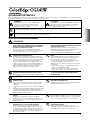 11
11
-
 12
12
-
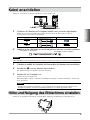 13
13
-
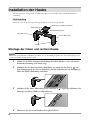 14
14
-
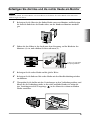 15
15
-
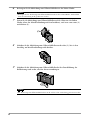 16
16
-
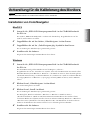 17
17
-
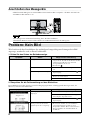 18
18
-
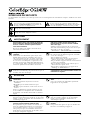 19
19
-
 20
20
-
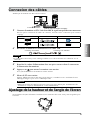 21
21
-
 22
22
-
 23
23
-
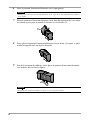 24
24
-
 25
25
-
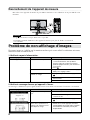 26
26
-
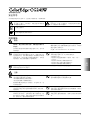 27
27
-
 28
28
-
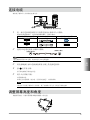 29
29
-
 30
30
-
 31
31
-
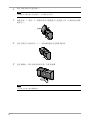 32
32
-
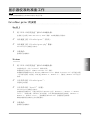 33
33
-
 34
34
-
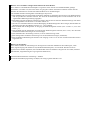 35
35
-
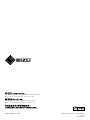 36
36
Eizo EIZO ColorEdge CG241W Bedienungsanleitung
- Typ
- Bedienungsanleitung
- Dieses Handbuch eignet sich auch für
in anderen Sprachen
Verwandte Artikel
-
Eizo CG301W Bedienungsanleitung
-
Eizo CG222W Bedienungsanleitung
-
Eizo CG223W Bedienungsanleitung
-
Eizo ColorEdge CG242W Bedienungsanleitung
-
Eizo ColorEdge CG223W Bedienungsanleitung
-
Eizo FDH3601 Bedienungsanleitung
-
Eizo CG243W Bedienungsanleitung
-
Eizo CG303W Benutzerhandbuch
-
Eizo CG245W Bedienungsanleitung
-
Eizo CG303W Bedienungsanleitung